WEB履歴書に写真を添付したい!データの取得方法・画像サイズ・提出方法は?

目次
WEB提出の履歴書にも写真は必要!
転職サイトや企業の採用ページに履歴書をアップロード、またはメールに添付し履歴書をWEB提出する場合でも、証明写真は必要です。
証明写真がなければ、採用担当者や企業から「添付漏れ」として扱われてしまうことも。
せっかく丹精込めて作った履歴書であっても、証明写真がないだけで不備があると受理されなければ、元も子もありませんよね。
履歴書の再提出を促されないためにも、WEB提出の履歴書にも必ず写真を添付しましょう!
WEB履歴書の写真データ取得方法

iStock.com/Juanmonino
WEB提出用の履歴書写真が手元にない場合、どうやってデータを取得すればいいのでしょうか?
履歴書写真のデータ取得方法を、4つご紹介します。
(1)写真館やフォトスタジオで撮影しデータをもらう
最も高品質なデータを取得できるところは、写真館やフォトスタジオです。
顔のクマ・シミ・ニキビなどもリタッチしてもらえることが多く、履歴書写真の見栄えをよくしたいという方には打って付けでしょう。
撮影時、「WEB提出用にデータが欲しい」と伝えれば、大抵の写真館・フォトスタジオは写真データを用意してくれます。
「印刷・データのセットプラン」を打ち出している写真館も少なくありません。
気になる方は調べてみてくださいね。
(2)データ転送可能な証明写真機で撮影する
コンビニや書店前によく置かれている証明写真機でも、履歴書写真のデータを取得することができます。
料金は、「700円〜1000円」ほどの通常撮影にプラスして、「数百円から1,000円程度」を支払うように設定されていることが多いようです。
写真館よりは安価にデータを取得できるかもしれませんね。
近年では、データ転送に対応した証明写真機も増えているといわれています。
検討している方は、事前に転送対応の可否を調べたうえで撮影に臨みましょう。
(3)証明写真用のカメラアプリで撮影する
アルバイト用の履歴書であれば、履歴書写真用のカメラアプリで撮影するのもひとつの手です。
高画質で撮影できるスマホカメラがあれば、証明写真機とさほど変わらないクオリティで写真データを用意することができるのだとか。
撮影方法や撮影後の印刷について紹介している下記記事も、併せてチェックしてみてください。
(4)印刷された写真をスキャンする
写真館や証明写真機で撮影・印刷した履歴書写真をスキャナーでスキャンし、データ化することもできます。
ただし、これは最終手段。
スキャンしたデータは、素人目にも「撮影時のデータではない」とわかります。
可能な限り、写真館や証明写真機で撮影した元データを取得するようにしましょう。
WEB履歴書の写真サイズ・容量は?

iStock.com/Nikita-Malyutin
ここでは、WEB提出にふさわしい写真のサイズや容量をチェックしていきましょう。
WEBにおすすめの3つの写真画像サイズ
写真画像のサイズ(画素数)は、pixel(ピクセル:略記は「px」)という単位で表されます。
指定がない場合は、下記いずれかのサイズにしておくといいでしょう。
- ・560px × 420px:履歴書データへの挿入におすすめのサイズ
- ・600px × 450px:WEBアップロードにおすすめのサイズ
- ・800px × 600px:印刷時、綺麗に仕上げるために最低限必要なサイズ
写真館であれば、サイズが大きすぎるデータのみを渡されるというケースもゼロではありません。
「リサイズが手間」「自分でリサイズができない」というときは、撮影時・データ取得時に「WEB提出用にリサイズしたデータが欲しい」と伝えましょう。
また、企業や転職サイトによっては、ピクセルが指定されていることもあります。
提出前には、サイズ指定の有無を必ず確認するようにしてくださいね。
データの容量は2MB以内が基本
一般的に、許容されるビジネスメールの添付ファイルのデータ容量は「2MBまで」とされています。
2MB以上の容量だと、ダウンロードに時間がかかったり、企業のメールサーバー設定によっては、そもそも受信すらできなかったりすることも。
そのため、ファイル容量には注意しましょう。
これは、メールだけでなくWEBに履歴書をアップロードする場合も同様です。
写真のファイル形式
あわせて押さえたいのは、写真データのファイル形式です。
代表的な画像ファイル形式を押さえておきましょう。
- 【JPG/JPEG(ジェイペグ)】
一般的な写真画像に用いられるファイル形式
- 【PNG(ピング)】
主にWEB用のイラストなどに用いられるファイル形式
- 【GIF(ジフ)】
主に簡易的なWEBイラストなどに用いられるファイル形式
- 【TIFF/TIF(ティフ)】
プロが扱うような高解像度の写真画像に用いられるファイル形式
- 【BMP(ビーエムピー)】
Windowsのために作られた高画質写真のファイル形式
WEBで提出する場合、データ容量の兼ね合いから「JPG」か「PNG」が指定されることがほとんど。
間違ったファイル形式ではアップロードができないこともあるため、サイズ・データ容量とともに、ファイル形式も忘れずに確認しましょう。
写真付き履歴書や写真データをWEB提出する流れ

iStock.com/brizmaker
WEB履歴書や写真データを提出するための手順を解説します。
提出の際は、よくあるパターンとして
- ・履歴書データに添付してメールで提出する方法
- ・WEBサイト上でアップロードして提出する方法
の2通りで紹介していますので、自身が提出するやり方に合わせて、それぞれ確認してください。
では、写真データを用意するところから始めていきましょう。
(1)写真データをパソコンやスマホで用意
まずは先述した通り、写真館・証明写真機・スマホのカメラアプリ撮影・スキャナーでのいずれかの方法で、写真データを手元に用意してください。
(2)画像サイズ、ファイル容量・形式を確認
画像サイズ・ファイル容量・ファイル形式の3点を確認します。
メール送信・WEB上アップロードともに、
- ・証明写真のサイズは4:3の比率
- ・800px × 600px以下のサイズ
- ・2MB以内・JPG形式
の写真データを用意しておけば問題ないでしょう。
ただし、ファイル容量が大きすぎる場合は「ファイルの圧縮」、形式がJPGやPNG以外の場合は「ファイル形式(拡張子)の変更」をおこなわなければいけません。
これらについては、無料で画像圧縮・編集ができるオンラインツールやアプリなどがあります。
必要に応じてインストールし、データ容量の圧縮・リサイズ・ファイル形式の変更をしましょう。
(3)提出方法A:履歴書データに添付してメールで提出
履歴書をメールでWEB提出する場合は、データで作成した履歴書に、写真データを貼り付ける必要があります。
WEB上で履歴書テンプレートが用意されていることが多い、
- ・Word
- ・Excel
- ・WEBブラウザ
の4つの写真データの貼り付け方を紹介します。
【Wordの場合】
- 1.画像をパソコンに取り込む
- 2.Word・上タブ[挿入]>[画像]>[このデバイス]>画像ファイルを選択し、[挿入]
- 3.履歴書の枠に適した画像サイズに調整し、貼り付け完了!
【Excelの場合】
- 1.画像をパソコンに取り込む
- 2.Excel・上タブ[挿入]>[図]>[写真]>[このデバイス]>画像ファイルを選択し、[挿入]
- 3.履歴書の枠に適した画像サイズに調整し、貼り付け完了!
【PDFの場合(操作:オンラインツール「Smallpdf」)】
PDFデータは、Windows・Macともに初期インストールされているソフトでは編集が難しいかもしれません。
そのため、フリーソフトをインストールする、あるいはブラウザで写真データを貼り付けるのがおすすめです。
ここでは「Smallpdf」という無料オンラインツールでの貼り付け方法を紹介します。
スマートフォン用のアプリもあるようですので、気になる方はインストールしてみてくださいね。
- 1.「Smallpdf」をブラウザで開き、「PDFを編集」を選択
- 2.画像をパソコンに取り込む
- 3.履歴書のPDFファイルをアップロード
- 4.画像のアイコンをクリック、履歴書写真用のファイルを選択
- 5.クリックで画像を配置、履歴書の枠に適したサイズに調整し、貼り付け完了!
【WEBブラウザで作成する場合】
WEBブラウザの履歴書データ作成ツールでは、大抵の場合、履歴書写真をアップロードする手順が組み込まれています。
もし、写真画像のアップロードを求められず、写真なしの履歴書データとなってしまった場合には、先に述べた【PDFの場合(操作:オンラインツール「Smallpdf」)】を確認しながら、写真画像を貼り付けてみましょう。
(3)提出方法B:WEBサイト上でアップロードして提出
転職サイトや企業の採用ページなど、WEB上で履歴書を提出する際は、
- ・写真データのみをアップロード
- ・履歴書データをアップロード
の2パターンで用意すべきファイル形式が異なりますので、それぞれ紹介していきます。
【写真データのみを提出】
転職サイトなどに多いパターンです。
こちらは、指定されたサイズ・容量・ファイル形式の画像データをアップロードするだけでOK。
ファイル形式は、JPGもしくはPNGが一般的でしょう。
【履歴書データを提出】
企業の採用ページなどで多いケースです。
基本的にPDFで提出するのがマナー。
Word形式・Excel形式のファイルでは、採用担当者が履歴書を確認できないことがあるため、忘れずにPDF変換するようにしましょう。
WEB提出する履歴書は写真の添付漏れに注意!

iStock.com/metamorworks
先述した通り、履歴書はWEB提出の場合であっても、写真を貼り付ける必要があります。
特に、写真をアップロードする手順が組み込まれていないオンラインツールで履歴書データを作成する場合は、注意が必要です。
不備のある書類と扱われないよう、提出前には「写真を貼り付け・アップロードしたか」を必ず確認するようにしましょう。
また、見落としがちですがメールに添付して送る場合は、「ファイル名」にも気を付けてください。
企業からファイル名を指定されることもありますが、指定がなくとも採用担当者が一目で履歴書のデータだと分かるように名前を変更しておくといいでしょう。
WEB履歴書の作成・提出が不安なら「おもてなしHR」
WEB履歴書に必要な写真データの扱い方について説明しました。
WEBで履歴書や写真データの提出を求める企業が増え、デバイスやデータの扱いに慣れていない方は戸惑うことも多いはず。
もし、履歴書の作成や提出に不安がある方は、転職エージェントを活用してみてください。
エージェントを利用することで、履歴書の作成・提出をサポートしてもらえるため転職活動がしやすくなることも。
そのような転職支援サービスを活用したい、探しているなどという方は、私たち「おもてなしHR」にご相談ください。




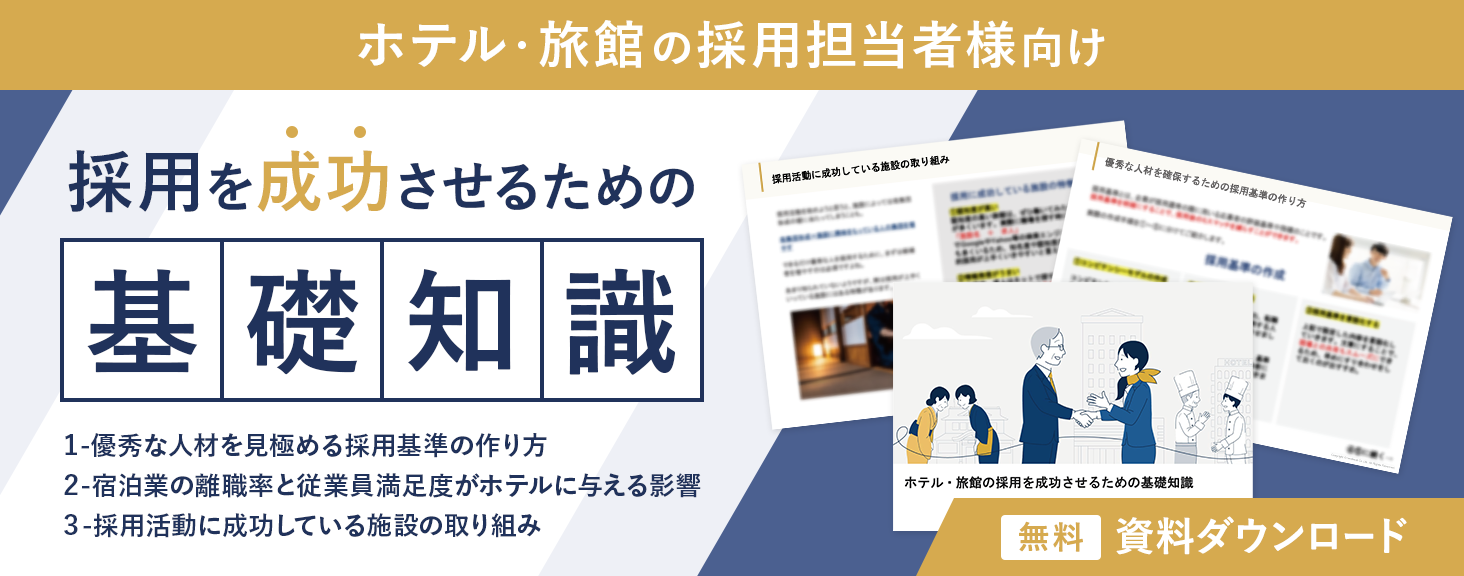
 Facebookでシェア
Facebookでシェア X(Twitter)で投稿
X(Twitter)で投稿















